Hinweis
Für den Zugriff auf diese Seite ist eine Autorisierung erforderlich. Sie können versuchen, sich anzumelden oder das Verzeichnis zu wechseln.
Für den Zugriff auf diese Seite ist eine Autorisierung erforderlich. Sie können versuchen, das Verzeichnis zu wechseln.
GILT FÜR: Machine Learning Studio (klassisch)
Machine Learning Studio (klassisch)  Azure Machine Learning
Azure Machine Learning
Wichtig
Der Support für Machine Learning Studio (klassisch) endet am 31. August 2024. Es wird empfohlen, bis zu diesem Datum auf Azure Machine Learning umzustellen.
Ab dem 1. Dezember 2021 können Sie keine neuen Ressourcen in Machine Learning Studio (klassisch) mehr erstellen. Bis zum 31. August 2024 können Sie die vorhandenen Ressourcen in Machine Learning Studio (klassisch) weiterhin verwenden.
- Sehen Sie Informationen zur Migration von Machine Learning-Projekten von ML Studio (klassisch) zu Azure Machine Learning.
- Weitere Informationen zu Azure Machine Learning
Die Dokumentation zu ML Studio (klassisch) wird nicht mehr fortgeführt und kann künftig nicht mehr aktualisiert werden.
Dieses Dokument enthält Informationen zur Protokollierungsfunktion von (klassischen) Machine Learning Studio-Webdiensten. Durch die Protokollierung erhalten Sie zusätzliche Informationen, die über die Fehlernummer und eine Meldung hinausgehen und die Ihnen helfen können, Probleme beim Aufrufen der (klassischen) Machine Learning Studio-APIs zu beheben.
Aktivieren der Protokollierung für einen Webdienst
Aktivieren Sie die Protokollierung im Portal für (klassische) Machine Learning Studio-Webdienste.
Melden Sie sich unter https://services.azureml.net beim Portal für (klassische) Machine Learning Studio-Webdienste an. Bei einem klassischen Webdienst gelangen Sie auch zum Portal, indem Sie auf der Seite „Webdienst“ in Machine Learning Studio (klassisch) auf Neue Webdienstfunktion klicken.
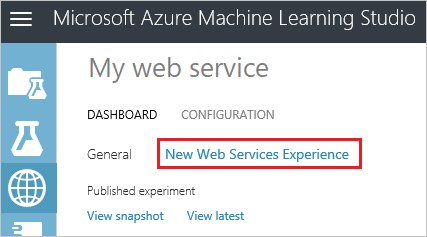
Klicken Sie auf der oberen Menüleiste bei einem neuen Webdienst auf Webdienste und bei einem klassischen Webdienst auf Classic Web Services (Klassische Webdienste).
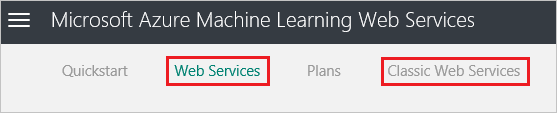
Klicken Sie bei einem neuen Webdienst auf den Webdienstnamen. Klicken Sie bei einem klassischen Webdienst auf den Webdienstnamen, und klicken Sie anschließend auf der nächsten Seite auf den entsprechenden Endpunkt.
Klicken Sie auf der oberen Menüleiste auf Konfigurieren.
Legen Sie die Option Protokollierung aktivieren auf Fehler fest (um nur Fehler zu protokollieren) oder auf Alle (für eine vollständige Protokollierung).

Klicken Sie auf Speichern.
Erstellen Sie für klassische Webdienste den Container ml-diagnostics.
Alle Webdienstprotokolle werden in einem Blobcontainer namens ml-diagnostics in dem Speicherkonto aufbewahrt, das dem Webdienst zugeordnet ist. Bei neuen Webdiensten wird dieser Container erstellt, wenn Sie das erste Mal auf den Webdienst zugreifen. Bei klassischen Webdiensten müssen Sie den Container erstellen, wenn er nicht bereits vorhanden ist.
Navigieren Sie im Azure-Portal zu dem Speicherkonto, das dem Webdienst zugeordnet ist.
Klicken Sie unter Blob-Dienst auf Container.
Wenn der Container ml-diagnostics nicht vorhanden ist, klicken Sie auf +Container, vergeben Sie für den neuen Container den Namen „ml-diagnostics“, und wählen Sie für Zugriffstyp die Option „Blob“ aus. Klicken Sie auf OK.
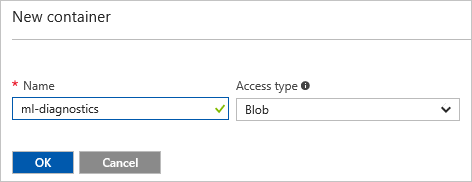
Tipp
Bei einem klassischen Webdienst finden Sie im Webdienstdashboard in Machine Learning Studio (klassisch) auch einen Schalter, mit dem die Protokollierung aktiviert werden kann. Da die Protokollierung jetzt aber über das Web Services-Portal verwaltet wird, müssen Sie sie wie in diesem Artikel beschrieben über das Portal aktivieren. Wenn Sie die Protokollierung in Studio (klassisch) bereits aktiviert haben, deaktivieren Sie sie im Web Services-Portal, und aktivieren Sie sie erneut.
Die Auswirkungen des Einschaltens der Protokollierung
Wenn die Protokollierung aktiviert ist, werden die Diagnoseergebnisse und Fehler vom Webdienstendpunkt im Blobcontainer ml-diagnostics in dem Azure Storage-Konto protokolliert, das mit dem Arbeitsbereich des Benutzers verknüpft ist. Dieser Container enthält die Diagnoseinformationen für alle Webdienst-Endpunkte für die Arbeitsbereiche, die diesem Speicherkonto zugeordnet sind.
Die Protokolle können mit jedem der zum Durchsuchen von Azure Storage-Konten verfügbaren Tools angezeigt werden. Am einfachsten ist es, im Azure-Portal zum Speicherkonto zu navigieren, und dann auf Container und anschließend auf ml-diagnostics zu klicken.
Blob-Detailinformationen protokollieren
Jedes Blob im Container enthält die Diagnoseinformationen für genau eine der folgenden Aktionen:
- Eine Ausführung der Batch-Execution-Methode
- Eine Ausführung der Request-Response-Methode
- Initialisierung des Request-Response-Containers
Der Name der einzelnen Blobs weist ein Präfix in der folgenden Form auf:
{Workspace Id}-{Web service Id}-{Endpoint Id}/{Log type}
Dabei hat Protokolltyp einen der folgenden Werte:
- batch
- Ergebnis/Anfragen
- bewerten/init